Engleske kopije sustava Windows uključuju sve što trebate upisati na japanskom u Word 2013 i druge programe, ali japanski unos nije uključen prema zadanim postavkama. Omogući Japance Uređivač metoda unosa i po želji dodajte dodatne fontove i alate za provjeru za pisanje japanske kompozicije.
Uključite japanski unos
Prije nego što možete tipkati na japanskom, morate dodati japanski na popis jezika u sustavu Windows. U sustavu Windows 8, otvorite upravljačku ploču, pokrenite Jezik Upravljačka ploča i kliknite Dodajte jezik.
Video dana

Ne trebate posebnu tipkovnicu za tipkanje na japanskom.
Zasluga slike: Slika ljubaznošću Microsofta
Odabrati japanski s popisa i kliknite Dodati. Windows će možda morati preuzeti dodatne datoteke da bi instalirao japanski unos. Ovo preuzimanje se odvija samo prvi put kada koristite japanski i potpuno je besplatno.
Nakon instaliranja drugog jezika, Windows prikazuje trenutni jezik tipkovnice na programskoj traci. Dok je u engleskom načinu rada, ikona prikazuje "ENG". Da biste se prebacili na japanski IME, kliknite ikonu ili pritisnite
Windows-prostor. (U Windows 7 i starijim sustavima pritisnite Alt-Shift slijedi Alt-Tilda za prebacivanje na japanski.) Otvorite Word dokument i spremni ste za tipkanje na japanskom.
Traka zadataka prikazuje japansku ikonu IME i trenutni skup znakova.
Zasluga slike: Slika ljubaznošću Microsofta
Savjet
Pritisnite Alt-Caps Lock za prebacivanje s hiragane (あ na programskoj traci) na katakanu (カ na programskoj traci) i Ctrl-Caps Lock za prebacivanje natrag. Nakon što upišete svaku riječ, pritisnite Prostor pretvoriti ga u kanji.
Japanski fontovi
Word ne filtrira popis fontova na temelju vašeg trenutnog jezika, ali ako pokušate upisati japanski engleskim fontom, Word se automatski prebacuje na zadani japanski font: MS Mincho. MS Mincho nije osobito elegantan font, s njegovim serifima koji postaju zrnasti pri uobičajenim i malim veličinama teksta. Windows uključuje dva alternativna japanska fonta: MS gotika, bezserifno pismo, i Meiryo, još jedno lice bez serifa koje koristi čiste, lako čitljive linije.

Promijenite fontove selektorom Font, baš kao na engleskom.
Zasluga slike: Slika ljubaznošću Microsofta
Dodajte više japanskih fontova kako biste to učinili dodati fontove na engleskom: Preuzmite datoteku fonta -- raspakirajte je ako je potrebno -- dvaput je kliknite i pritisnite Instalirati. Nekoliko web stranica koje nude besplatne japanske fontove su Googleovi Noto fontovi, Besplatni japanski fontovi i Cool tekst. Neke komercijalne trgovine fontovima, uključujući Adobe, MyFonts i FontShop, prodaju japanske fontove.
Savjet
Kada otvorite datoteku japanskog fonta da je instalirate, nećete vidjeti uzorak teksta na japanskom. Instalirajte font i upotrijebite ga u Wordu da biste testirali kako zapravo izgleda.
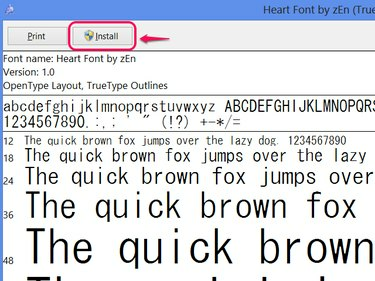
Kliknite Nastavi na sigurnosnom upozorenju, ako se pojavi.
Zasluga slike: Slika ljubaznošću Microsofta
Japanska provjera pravopisa
Engleske kopije Worda ne uključuju japansku provjeru pravopisa iz kutije, ali Microsoft nudi jedan za besplatno preuzimanje. Zatvorite Word ako ste ga otvorili prije nego što nastavite. Posjetiti Japanski alati za provjeru preuzmite stranicu i kliknite ダウンロード (preuzimanje datoteka).

Instaliranjem ovog alata nećete izbrisati provjeru pravopisa engleskog jezika.
Zasluga slike: Slika ljubaznošću Microsofta
Preuzmite i instalirajte proofingtools_ja-jp-x86.exe, osim ako ne koristite 64-bitna verzija sustava Office, u kojem slučaju trebate proofingtools_ja-jp-x64.exe. Ako niste sigurni, vjerojatno vam je potrebna x86 verzija. Nakon instalacije pokrenite provjeru pravopisa u Wordu kao što biste to učinili za engleski dokument.

Kliknite Pravopis i gramatika na kartici Pregled da biste provjerili pravopis.
Zasluga slike: Slika ljubaznošću Microsofta
Savjet
Word obično automatski detektira vaš trenutni jezik, ali ako provjera pravopisa i dalje ne radi nakon što instalirate alate za provjeru, postavite jezik ručno. Odaberite tekst koji želite provjeriti, kliknite Jezik na kartici Pregled kliknite Postavite jezik provjere i biraj japanski.

Postoji i opcija za promjenu zadanog jezika u Postavi jezik provjere.
Zasluga slike: Slika ljubaznošću Microsofta




